วิธีเรียกใช้ไฟล์แบตช์ในฐานะผู้ดูแลระบบโดยไม่ต้องแจ้งใน Windows 10
คุณสามารถดำเนินการต่างๆ บนคอมพิวเตอร์ Windows ได้โดยการเรียกใช้คำสั่ง คำสั่งเหล่านี้ใช้งานได้ดี บางคนยังพยายามรันคำสั่งเหล่านี้ทีละหลายคำสั่ง การดำเนินการคำสั่งจำนวนมากนี้ช่วยให้ได้ผลลัพธ์ที่ดียิ่งขึ้น แต่การเขียนและดำเนินการคำสั่งเหล่านี้ทีละรายการด้วยตนเองต้องใช้เวลามาก
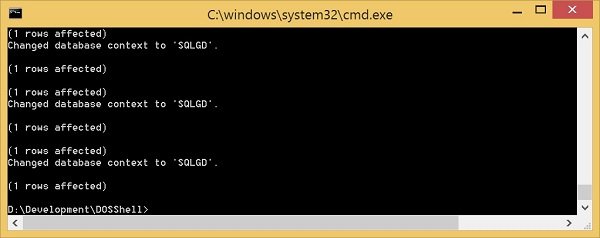
เพื่อแก้ปัญหานี้Microsoftได้เพิ่มคุณลักษณะของการเรียกใช้ไฟล์แบทช์บน(Batch files on)ระบบปฏิบัติการของตน ไฟล์แบตช์เหล่านี้ยังทำงานโดยซอฟต์แวร์จำนวนหนึ่งที่ทำงานอยู่เบื้องหลังเพื่อทำงานหลายอย่าง แต่ถ้าคุณใช้สคริปต์อิสระ คุณอาจต้องมีสิทธิ์ระดับผู้ดูแลระบบเพื่อดำเนินการ นี่คือสิ่งที่เราจะพูดถึงในคู่มือนี้
หากคุณต้องการเรียกใช้แบตช์ไฟล์ในฐานะผู้ดูแลระบบเพียง(Administrator one)ครั้งเดียว ให้คลิกขวาที่ไฟล์แบตช์ที่คุณต้องการเรียกใช้แล้วเลือก เรียกใช้ในฐานะผู้ดูแลระบบ(Run as Administrator.)

มันจะเริ่มรันไฟล์แบตช์นั้นด้วยสิทธิ์ของผู้ดูแลระบบ
เรียกใช้(Run Batch)ไฟล์ แบตช์ เสมอ ในฐานะ ผู้ดูแลระบบ(Administrator)ในWindows 10
หากคุณต้องการยกระดับBatch File โดยอัตโนมัติ และทำให้ทำงานเป็นAdministratorให้ทำตามขั้นตอนเหล่านี้:
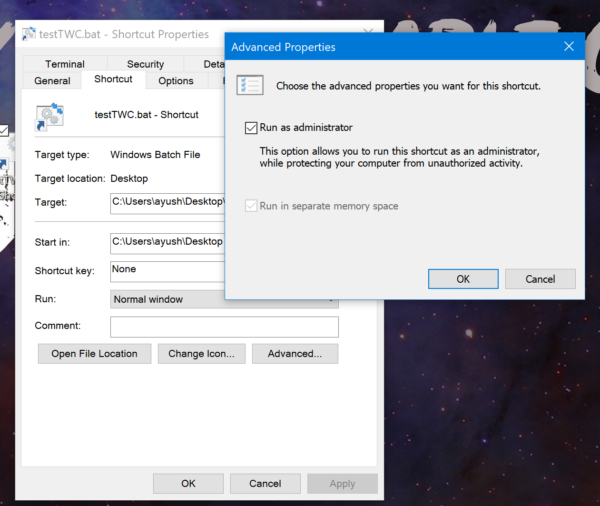
- ค้นหาไฟล์แบตช์
- คลิกขวาที่ไฟล์แบตช์
- เลือกสร้างทางลัด
- ตั้งชื่อให้เหมาะสม
- ตอนนี้คลิกขวาที่ไฟล์ทางลัด
- คลิกคุณสมบัติ
- เลือกแท็บทางลัด > ขั้นสูง
- เลือกกล่อง Run As Administrator
- คลิกตกลง/นำไปใช้และออก
ตอนนี้ เมื่อใดก็ตามที่คุณเรียกใช้ช็อตคัท ไฟล์แบตช์จะเรียกใช้ในฐานะผู้ดูแลระบบ(Run as Administrator)เสมอ
That’s all!
Related posts
วิธีการจัดเรียงข้อมูล Hard Drive โดยใช้ Batch file ใน Windows 11/10
วิธีการเปิดใช้งานหลายโปรแกรมด้วยทางลัดเดียวใน Windows 10
คุณต้องได้รับอนุญาตให้ดำเนินการนี้ใน Windows 10 [คงที่]
6 วิธีในการเปลี่ยนบัญชีเป็น Administrator และกลับใน Windows 10
Enable หรือ Disable Built-in Administrator Account ใน Windows 10
วิธีการทำงาน JAR Files บน Windows 10
CBS.log คืออะไรหรือที่ไหน วิธีการอ่าน CBS.log file ใน Windows 10
ฟรี File Monitoring software สำหรับ Windows 10
วิธีเปลี่ยนผู้ดูแลระบบใน Windows 10
ไฟล์ tbl คืออะไร วิธีการเปิดไฟล์ .tbl ใน Windows 10?
วิธีการเปิดหรือปิดการใช้งานใน Administrator Account Windows 10
Best Free Batch PDF ถึง Excel Converter software สำหรับ Windows 10
วิธีการ Delete Temp Files ใน Windows 10
วิธีการเปิดไฟล์ใน CUE & BIN Windows 10 ใช้ PowerISO
Best Free Batch Photo Date Stamper software สำหรับ Windows 10
Encrypt Files and Folders กับ Encrypting File System (EFS) ใน Windows 10
Program exe จะไม่เปิดเมื่อคุณคลิกที่มันใน Windows 10
Decrypt EFS Encrypted Files and Folders ใน Windows 10
เข้าสู่ระบบในฐานะผู้ดูแลระบบใน Windows 10
CDR file คืออะไร วิธีการดูและแก้ไข CDR file ใน Windows 10?
